Doe een gratis scan en controleer of uw computer is geïnfecteerd.
VERWIJDER HET NUOm het volledige product te kunnen gebruiken moet u een licentie van Combo Cleaner kopen. Beperkte proefperiode van 7 dagen beschikbaar. Combo Cleaner is eigendom van en wordt beheerd door RCS LT, het moederbedrijf van PCRisk.
"HMRC Email Virus" verwijderingsgids
Wat is "HMRC Email Virus"?
"HMRC Email Virus" staat bekend als een spamcampagne waarmee het gevaarlijke virus TrickBot wordt verspreid via e-mails die gebruikers vragen om bijlagen te openen. Veel spamcampagnes lijken op deze (bv. Confidential Fax Email Virus, BESTLABS Email Virus, UPS Email Virus enz.) en ze hebben allemaal een gelijkaardig doel, namelijk computers met virussen besmetten.
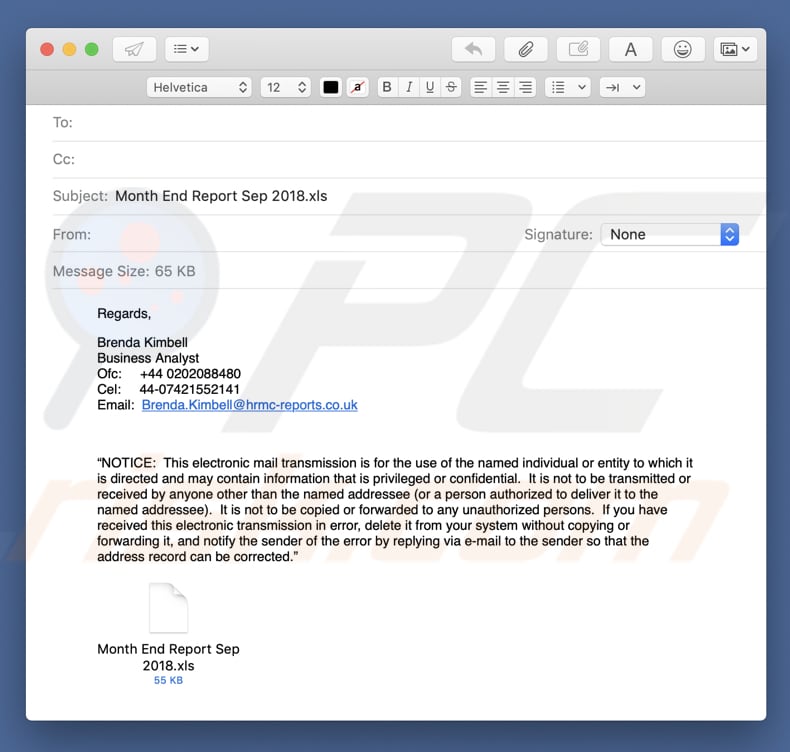
Deze specifieke "HMRC Email Virus" e-mail spamcampagne wordt gepresenteerd als een maandelijks rapport dat een bijlage met vertrouwelijke en belangrijke informatie bevat. Volgens de afzender, Brenda Kimbell (wat duidelijk een valse identiteit is, zogezegd van een bedrijfsanaliste), wordt het alleen naar een bepaald aantal mensen gestuurd. Er wordt ook vermeld dat als u deze e-mail per ongeluk hebt ontvangen, u deze moet verwijderen en de afzender ervan op de hoogte moet brengen. Dit zijn echter alleen maar pogingen om gebruikers te overtuigen de bijlage toch te openen. Merk op dat dit hoogstwaarschijnlijk zal resulteren in een infiltratie van het TrickBot-virus. Het is zeer waarschijnlijk dat Brenda Kimbell niet eens bestaat en de verstrekte mobiele telefoonnummers zijn waarschijnlijk nep of staan in verbinding met de cybercriminelen. Dergelijke criminelen doen vaak alsof ze iemand anders zijn, vaak gebruiken ze bedrijfsnamen die de meeste mensen kennen. Zo proberen ze zoveel mogelijk infecties te veroorzaken, en eerlijk gezegd werkt dit vaak ook echt. Mensen openen deze bijlagen vaak en infecteren zo hun eigen computers met allerlei gevaarlijke virussen. Dit TrickBot-virus wordt gebruikt om de websites die gebruikers bezoeken te kapen en de inhoud ervan aan te passen. Daarbij registreert dit virus gegevens zoals ingevoerde wachtwoorden, logins en allerlei andere gegevens en slaat het deze op op een server op afstand op die wordt beheerd door cybercriminelen. Bovendien is het zeer waarschijnlijk dat TrickBot-ontwikkelaars in staat zijn om de bank- en accountgegevens van de gebruiker te stelen. Het belangrijkste doel van dit virus is om zoveel mogelijk persoonlijke informatie te verzamelen en deze vervolgens te gebruiken om inkomsten te genereren. De meeste spionage-applicaties veroorzaken privacyschendingen en vormen van diefstal. Als u de "HMRC Email Virus" bijlage al hebt geopend, dan is het zeer waarschijnlijk dat uw computer al besmet is met het TrickBot virus. Het eerste wat u dan moet doen is uw computer scannen met een gerenommeerde anti-virus en/of anti-spyware software en alle gedetecteerde bedreigingen onmiddellijk verwijderen.
| Naam | TrickBot trojan |
| Bedreigingstype | Phishing, oplichting, social engineering, fraude |
| Symptomen | Ongeautoriseerde online aankopen, gewijzigde accountwachtwoorden, identiteitsdiefstal, illegale toegang tot iemands computer. |
| Verspreidings- methoden | Misleidende e-mails, frauduleuze online pop-upadvertenties, technieken met kwaadaardige zoekmachines, verkeerd gespelde domeinen. |
| Schade | Verlies van gevoelige privé-informatie, financiële verliezen, identiteitsdiefstal. |
| Verwijdering |
Om mogelijke malware-infecties te verwijderen, scant u uw computer met legitieme antivirussoftware. Onze beveiligingsonderzoekers raden aan Combo Cleaner te gebruiken. Combo Cleaner voor Windows DownloadenGratis scanner die controleert of uw computer geïnfecteerd is. Om het volledige product te kunnen gebruiken moet u een licentie van Combo Cleaner kopen. Beperkte proefperiode van 7 dagen beschikbaar. Combo Cleaner is eigendom van en wordt beheerd door RCS LT, het moederbedrijf van PCRisk. |
Er bestaan talloze voorbeelden van dergelijke trojan virussen die worden verspreid via spamcampagnes. De lijst met voorbeelden omvat Adwind, Emotet, FormBook en vele andere. Deze virussen kunnen onderling lichtjes verschillen, maar allemaal veroorzaken ze allerlei problemen voor de privacy van de gebruikers en hun veiligheid op internet. Daarom is het aanbevolen virussen zoals TrickBot (of andere) onmiddellijk te verwijderen.
Hoe besmette het "HMRC Email Virus" mijn computer?
Het "HMRC Email Virus" verspreidt een kwaadaardig Microsoft Office Excel (.xls) bestand. Wanneer de bijlage wordt geopend, vraagt Excel om toestemming om de macro-commando's in te schakelen, anders wordt de inhoud van het document niet correct weergegeven. Het is typerend dat dergelijke kwaadaardige bijlagen om zulke machtigingen te vragen. Als de macro-commando's worden ingeschakeld, dan wordt het TrickBot-virus gedownload en geïnstalleerd en worden computers geïnfecteerd. Het TrickBot virus kan zich echter alleen verspreiden via Microsoft Office-producten. Met andere woorden, als een ander product wordt gebruikt om de bijlage te openen, dan zal het virus het systeem niet kunnen infecteren. TrickBot-ontwikkelaars richten zich vooral op Windows-systemen en Microsoft Office-gebruikers.
Hoe de installatie van malware voorkomen?
De eenvoudigste manier om te voorkomen dat computers worden geïnfecteerd met virussen zoals TrickBot is altijd de bijlagen in e-mails te analyseren. Als de e-mail wordt verzonden door een onbekende of verdachte afzender, dan mogen de bijlagen niet worden geopend. Het is minstens even belangrijk om te allen tijde een gerenommeerde anti-virus/anti-spyware software te gebruiken. Bovendien raden we het gebruik van verouderde Microsoft Office-versies (van voor 2010) af. Nieuwere MS Office-versies hebben een "Protected View" functie die het voor gebruikers mogelijk maakt om gedownloade documenten veilig te openen en te voorkomen dat ze malware downloaden en installeren. Als u de bijlage "HMRC Email Virus" al hebt geopend, dan raden wij u aan een scan uit te voeren met Combo Cleaner Antivirus voor Windows om de automatisch geïnfiltreerde malware te verwijderen.
Tekst gepresenteerd in de "HMRC Email Virus" e-mail;
Onderwerp: Maand eindrapport september 2018.xls
Groeten,
Brenda Kimbell
Bedrijfsanalist
Ofc. +44 020208848080: +44 0202088480
Cel: 44-07421552141
E-mail. Brenda.Kimbell@hrmc-reports.co.ukOPMERKING: Deze elektronische posttransmissie is bedoeld voor het gebruik van de genoemde persoon of entiteit tot wie deze is gericht en kan informatie bevatten die geprivilegieerde of vertrouwelijke informatie bevat. Het mag niet worden verzonden of ontvangen door iemand anders dan de genoemde geadresseerde (of een persoon die bevoegd is om het af te leveren aan de genoemde geadresseerde). Het mag niet worden gekopieerd of doorgestuurd naar onbevoegden. Als u deze elektronische overdracht per vergissing hebt ontvangen, verwijdert u deze uit uw systeem zonder deze te kopiëren of door te sturen en stelt u de afzender op de hoogte van de fout door via e-mail te antwoorden aan de afzender, zodat het adresrecord kan worden gecorrigeerd.
Kwaadaardige bijlage die wordt verspreid via de "HMRC Email Virus" spamcampagne:
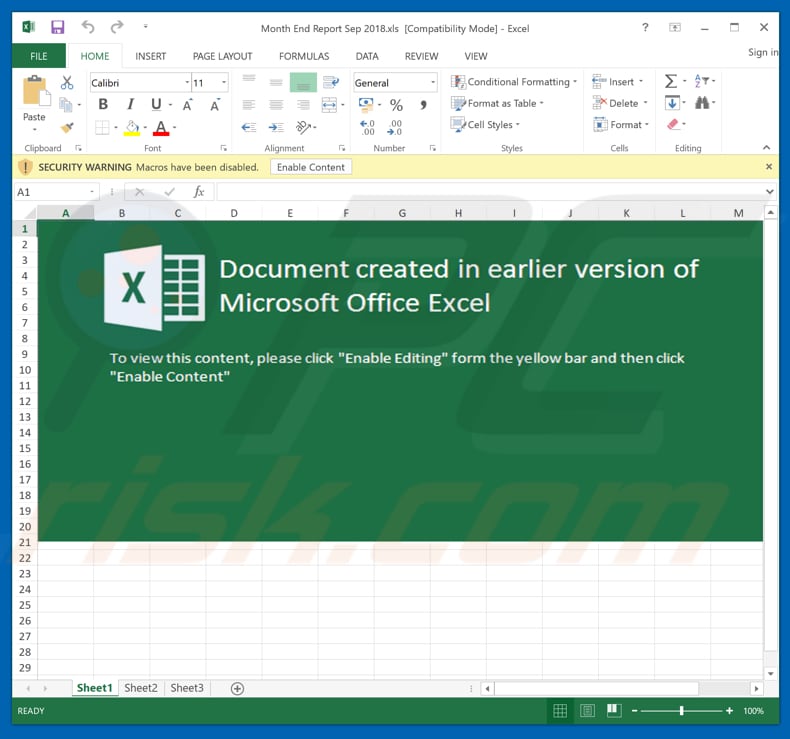
Onmiddellijke automatische malwareverwijdering:
Handmatig de dreiging verwijderen, kan een langdurig en ingewikkeld proces zijn dat geavanceerde computer vaardigheden vereist. Combo Cleaner is een professionele automatische malware verwijderaar die wordt aanbevolen om malware te verwijderen. Download het door op de onderstaande knop te klikken:
DOWNLOAD Combo CleanerDoor het downloaden van software op deze website verklaar je je akkoord met ons privacybeleid en onze algemene voorwaarden. Om het volledige product te kunnen gebruiken moet u een licentie van Combo Cleaner kopen. Beperkte proefperiode van 7 dagen beschikbaar. Combo Cleaner is eigendom van en wordt beheerd door RCS LT, het moederbedrijf van PCRisk.
Snelmenu:
- Wat is "HMRC Email Virus"?
- STAP 1. Handmatige verwijdering van de TrickBot malware.
- STAP 2. Controleren of uw computer virusvrij is.
Hoe malware handmatig te verwijderen?
Handmatig verwijderen van malware is een gecompliceerde taak, meestal is het beter om antivirus- of antimalwareprogramma's dit automatisch te laten doen. Om deze malware te verwijderen, raden we aan Combo Cleaner Antivirus voor Windows te gebruiken. Als u malware handmatig wilt verwijderen, moet u eerst de naam kennen van de malware die u probeert te verwijderen. Hier een voorbeeld van een verdacht programma dat op de computer van de gebruiker wordt uitgevoerd:

Als u de lijst met programma's op uw computer hebt gecontroleerd, bijvoorbeeld met behulp van task manager/taakbeheer en een programma hebt geïdentificeerd dat er verdacht uitziet, gaat u verder met de volgende stappen:
 Download het programma Autoruns. Dit programma toont toepassingen die automatisch starten, register- en bestandssysteemlocaties:
Download het programma Autoruns. Dit programma toont toepassingen die automatisch starten, register- en bestandssysteemlocaties:

 Herstart uw computer in Veilige Modus:
Herstart uw computer in Veilige Modus:
Windows XP and Windows 7 gebruikers: Tijdens het opstartproces van je computer druk je verschillende keren op de F8 toets op je toetsenbord tot het Geavanceerde Opties menu van Windows verschijnt. Dan selecteer je Veilige Modus met netwerk uit de lijst en druk je op ENTER.

Video die toont hoe Windows 7 te starten in 'Veilige Modus met Netwerk':
Windows 8 gebruikers: Ga naar het Windows 8 Start Scherm, typ Geavanceerd, in de zoekresultaten selecteer je Instellingen. Klik op geavanceerde startopties, in het geopende 'Algemene PC-instellingen' scherm selecteer je Geavanùceerde Opstart. Klik op de 'Nu herstarten'-knop. Je computer zal nu herstarten in het 'Geavanceerde Opstartopties menu'. Klik op de 'Probleemoplosser'-knop, klik dan op de 'Geavanceerde Opties'-knop. In het geavanceeerde opties scherm klik op 'Opstartinstellingen'. Klik op de 'Herstarten'-knop. Je PC zal nu herstarten naar het Opstart Instellingen scherm. Druk F5 om in Veilige Modus met netwerk te starten.

Video die toont hoe Windows 8 te starten in 'Veilige Modus met Netwerk':
Windows 10 gebruikers: Klik op het Windows-logo en selecteer het Power-icoon. In het geopende menu klik je op herstarten terwijl je de Shift-knop ingedrukt houdt. In het 'Kies een optie'-scherm klik je op 'Problemen oplossen' en selecteer je de 'Geavanceerde opties'. In het 'Geavanceerde-opties menu selecteer je opstartinstellingen en klik je op de 'Herstarten'-knop. In het volgende scherm moet je op de F5-knop drukken. Zo zal je besturingssysteem in veilige modus met netwerk herstart worden.

Video die toont hoe Windows 10 te starten in 'Veilige Modus met Netwerk':
 Pak het archiefbestand uit en voer het bestand Autoruns.exe uit.
Pak het archiefbestand uit en voer het bestand Autoruns.exe uit.

 Klik in de Autoruns-applicatie bovenaan op "Opties" en verwijder de vinkjes bij "Hide Empty Locations" en "Hide Windows Entries". Na deze procedure klikt u op het pictogram "Refresh".
Klik in de Autoruns-applicatie bovenaan op "Opties" en verwijder de vinkjes bij "Hide Empty Locations" en "Hide Windows Entries". Na deze procedure klikt u op het pictogram "Refresh".

 Controleer de lijst van de Autoruns-applicatie en zoek het malwarebestand uit dat u wilt verwijderen.
Controleer de lijst van de Autoruns-applicatie en zoek het malwarebestand uit dat u wilt verwijderen.
Schrijf het volledige pad en de naam op. Merk op dat sommige malware de procesnamen verbergt onder legitieme Windows-procesnamen. In dit stadium is het erg belangrijk om te voorkomen dat systeembestanden worden verwijderd. Nadat u het verdachte programma hebt gevonden dat u wilt verwijderen, klikt u met de rechtermuisknop op de naam en kiest u 'Delete'.

Nadat u de malware hebt verwijderd via de Autoruns-applicatie (dit zorgt ervoor dat de malware niet automatisch wordt uitgevoerd bij de volgende opstart van het systeem), moet u de malwarenaam op uw computer zoeken. Zorg dat u verborgen bestanden en mappen inschakelt/enable hidden files and folders voordat u doorgaat. Als u het bestand van de malware vindt, verwijder het dan.

Start uw computer opnieuw op in normale modus. Door deze stappen te volgen, kunt u eventuele malware van uw computer verwijderen. Merk op dat voor het handmatig verwijderen van malware een grondige computerkennis noodzakelijk is. Het wordt daarom aanbevolen om de verwijdering van malware over te laten aan antivirus- en antimalwareprogramma's. Deze stappen werken mogelijk niet met geavanceerde malware-infecties. Zoals altijd is het beter om besmettingen te voorkomen dan achteraf malware te moeten verwijderen. Om ervoor te zorgen dat uw computer veilig blijft, moet u steeds de meest recente updates van het besturingssysteem installeren en antivirussoftware gebruiken.
Om zeker te zijn dat uw computer vrij is van malware-infecties, raden we u aan deze te scannen met Combo Cleaner Antivirus voor Windows.
Delen:

Tomas Meskauskas
Deskundig beveiligingsonderzoeker, professioneel malware-analist
Ik ben gepassioneerd door computerbeveiliging en -technologie. Ik ben al meer dan 10 jaar werkzaam in verschillende bedrijven die op zoek zijn naar oplossingen voor computertechnische problemen en internetbeveiliging. Ik werk sinds 2010 als auteur en redacteur voor PCrisk. Volg mij op Twitter en LinkedIn om op de hoogte te blijven van de nieuwste online beveiligingsrisico's.
Het beveiligingsportaal PCrisk wordt aangeboden door het bedrijf RCS LT.
Gecombineerde krachten van beveiligingsonderzoekers helpen computergebruikers voorlichten over de nieuwste online beveiligingsrisico's. Meer informatie over het bedrijf RCS LT.
Onze richtlijnen voor het verwijderen van malware zijn gratis. Als u ons echter wilt steunen, kunt u ons een donatie sturen.
DonerenHet beveiligingsportaal PCrisk wordt aangeboden door het bedrijf RCS LT.
Gecombineerde krachten van beveiligingsonderzoekers helpen computergebruikers voorlichten over de nieuwste online beveiligingsrisico's. Meer informatie over het bedrijf RCS LT.
Onze richtlijnen voor het verwijderen van malware zijn gratis. Als u ons echter wilt steunen, kunt u ons een donatie sturen.
Doneren
▼ Toon discussie